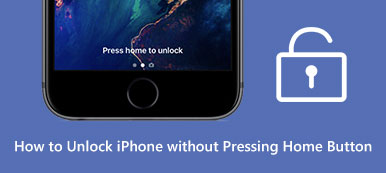Tässä oppaassa puhutaan iPhonen lukituksen avaaminen maskilla Face ID:n avulla. Kasvojentunnistus on yksi edistyneimmistä iPhone- ja iPad-tekniikoista. Se vapauttaa kätesi, kun avaat iPhonen lukituksen, ostat sovelluksia ja paljon muuta. Tämä tekee iPhonen käytöstä helpompaa ja tehokkaampaa. Nykyään maskin käyttö on ollut yleistä ympäri maailmaa. Uusi ongelma syntyy niille, jotka luottavat Face ID:hen, iPhonen lukituksen avaamiseen maskia käyttäessään.
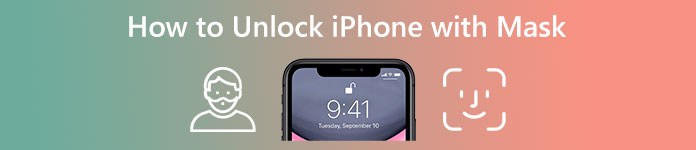
Osa 1: iPhonen lukituksen avaaminen Face ID:n ja maskin avulla
Joskus sinun on avattava iPhonesi lukitus kasvomaskilla julkisella paikalla. Jos olet päivittänyt iOS 15.4:n tai uudemman, se ei ole suuri ongelma. Tai voit käyttää iPhoneasi maskia käyttäessäsi Apple Watchin avulla.
Tapa 1: Kuinka avata iPhone Face ID maskilla
Tämä tapa koskee vain iOS 15.4:ää ja uudempaa. Lisäksi tuetut puhelinmallit rajoittuvat iPhone 12, 12Mini, 12 Pro, 12 Pro Max, 13, 13 Mini, 13 Pro ja 13 Pro Max ja uudempiin. Sitten voit noudattaa alla olevaa esittelyä määrittääksesi iPhone Face ID:n lukituksen avaamisen maskilla.
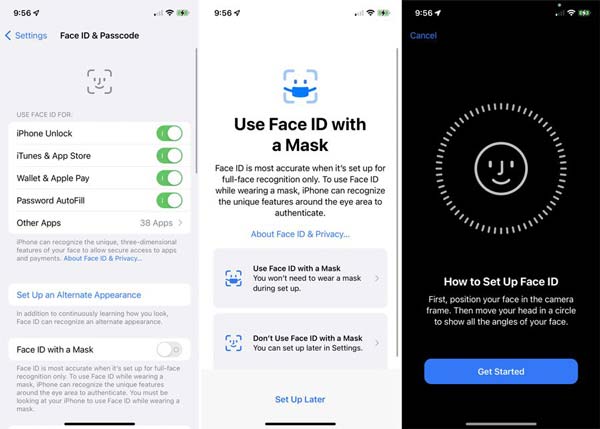
Vaihe 1 Suorita Asetukset-sovellus aloitusnäytöltäsi, napauta profiiliasi ja siirry kohtaan Kasvotunnus ja pääsykoodi sisääntulo. Anna salasanasi pyydettäessä.
Vaihe 2 Vaihda Kasvojentunnistus maskin kanssa vaihtoehto. paina Käytä Face ID:tä maskin kanssa painiketta.
Vaihe 3 Määritä nyt Face ID napauttamalla Aloita -painiketta. Aseta kasvosi kehyksen sisään ja seuraa ohjeita. Osuma valmis kun se loppuu.
Huomautuksia: Muista, että maskia käyttäessäsi kasvosi on vastattava Face ID:n ulkonäköä. Jos käytät sekä laseja että maskia, aseta Lisää lasit ominaisuus alla Face ID maskilla. Onko sinulla ongelmia Face ID -todennuksen kanssa? Napauta Nollaa kasvotunnus Painike päälle Kasvotunnus ja pääsykoodi -näyttöön.
Tapa 2: Apple Watchin kasvojentunnistuksen avaaminen maskilla iPhonessa
IOS 14.5:stä ja watchOS 7.4:stä lähtien käyttäjät voivat avata iPhonensa lukituksen ollessaan naamion päällä Apple Watchin avulla. Tämä tapa ei koske vain tiettyjä iPhone- tai iPad-malleja. Seuraavat vaiheet osoittavat, kuinka se määritetään.

Vaihe 1 Avaa Asetukset-sovellus iPhonessa.
Vaihe 2 paina Kasvotunnus ja pääsykoodi ja anna salasanasi pyydettäessä.
Vaihe 3 Vieritä alas ja löydä Avaa Apple Watch -osio, ota käyttöön Apple Watch nimi.
Vaihe 4 Pidä puhelinta normaalisti ylhäällä ja käytä kasvonaamaria. Tunnet kelloasi kosketuksen, joka kertoo, että kelloa käytetään luurin lukituksen avaamiseen.
Osa 2: iPhonen lukituksen avaaminen kasvomaskia käytettäessä
Toinen vaihtoehto iPhonen lukituksen avaamiseen kasvomaskin avulla on merkin salasana. Toisin sanoen vanha tapa antaa sinun käyttää iPhoneasi ilman Face ID:tä. Maskilla ei myöskään ole väliä.
Vaihe 1 paina Kasvotunnus ja pääsykoodi merkintä Asetukset -näyttöön.
Vaihe 2 Etsi Käytä Face ID:tä -osio ja kytke se pois päältä iPhone Avaa vaihtoehto ja muut halutut kohteet
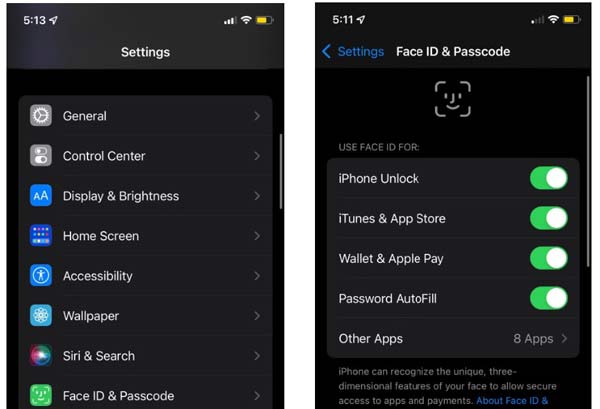
Vaihe 3 Napauta Ota salasana käyttöön -painiketta. Jos haluat käyttää uutta salasanaa, napauta Vaihda salasana -painiketta, anna nykyinen salasanasi ja syötä uusi salasana.
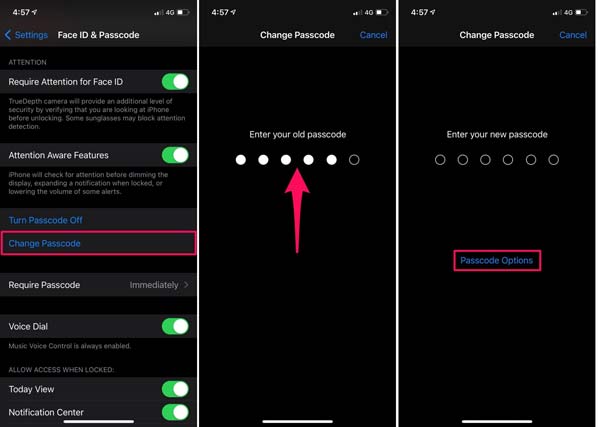
Huomautuksia: Nyt iPhonet käyttävät 6-numeroista salasanaa. Vaihda nelinumeroiseen PIN-koodiin painamalla Salasanan asetukset -painike, valitse 4-numeroinen numerokoodija anna uusi salasana.
Osa 3: Lopullinen tapa avata iPhonen lukitus maskilla
Mitä voit tehdä, jos et voi avata iPhonen lukitusta maskilla ja unohdat numerokoodin? Vastaus on Apeaksoft iOS Unlocker. Se avaa iPhonen lukituksen ilman Face ID:tä tai salasanaa tehokkaasti. Lisäksi se ei vaadi teknisiä taitoja.

4,000,000 + Lataukset
Avaa iPhone ilman kasvojentunnistusta tai pääsykoodia.
Säilytä iPhonesi tiedot alkuperäisessä kunnossa.
Tarjoa erilaisia bonustyökaluja, kuten Apple ID Unlocker.
Saatavilla monenlaisiin iPhone- ja iPad-malleihin.
Kuinka avata iPhonesi lukitus kasvonaamion avulla
Vaihe 1 Asenna iPhonen lukituksen avaustyökalu
Käynnistä paras iPhonen lukituksen avausohjelmisto, kun olet asentanut sen tietokoneellesi. Klikkaa Pyyhi pääsykoodi -painiketta ja liitä iPhone samaan tietokoneeseen Lightning-kaapelilla. Lyö Aloita painiketta luurin skannaamiseksi.

Vaihe 2 Avaa iPhonen lukitus maskilla
Tarkista iPhonen tiedot ja korjaa kaikki viat. Klikkaa Aloita -painiketta ladataksesi laiteohjelmiston. Kun se on valmis, syötä 0000 laatikkoon ja klikkaa avata -painiketta. Odota prosessin päättymistä, irrota iPhone ja sulje ohjelmisto. Nyt se tulee tehdasasetusten palautus ilman salasanaa, ja voit avata iPhonesi lukituksen maskilla ja nollata salasanan.
 Saatat myös olla kiinnostunut:
Saatat myös olla kiinnostunut:Osa 4: Usein kysyttyä iPhonen lukituksen avaamisesta maskilla
Onko Face ID maskilla iPhone 11:ssä?
Tällä hetkellä Face ID with Mask -ominaisuus on saatavilla vain iPhone-malleille, joiden sarja on 12/13 ja sitä uudempi. Tarvitset Apple Watchin, jotta voit avata iPhone 11:n lukituksen maskilla Face ID:n avulla.
Miksi Face ID ei toimi iPhonessani?
Jotta Face ID:tä voidaan käyttää maskin kanssa, Face ID:n on nähtävä selvästi silmäsi ja silmäsi ympärillä olevat alueet. Jos käytät kasvonaamaria liian korkealla tai liian lähellä silmiäsi, iPhonesi lukituksen avaaminen Face ID:llä ei ehkä onnistu. Tämä ominaisuus edellyttää, että silmäsi on avattu.
Onko iPhonen lukituksen avaaminen maskilla turvallista?
Kyllä, mutta se ei ole yhtä tarkka kuin edellinen Face ID -lukituksen avausvaihtoehto. Applen mukaan Face ID on tarkin, kun se on asetettu täyttä kasvojentunnistusta varten.
Yhteenveto
Tämä opas on kertonut sinulle, miten avaa iPhone Face ID kasvomaskin avulla. Apple on ottanut käyttöön Face ID with Mask -ominaisuuden tietyissä iPhone-malleissa. Voit tarkistaa luettelon ja määrittää tämän ominaisuuden. Jos malleja ei ole saatavilla, tarvitset Apple Watchin tai vanhan numeron salasanan. Apeaksoft iOS Unlocker voi auttaa sinua avaamaan iPhonen lukituksen ilman pääsykoodia tai kasvotunnusta. Jos sinulla on muita kysymyksiä tästä aiheesta, jätä viesti tämän viestin alle.



 iPhone Data Recovery
iPhone Data Recovery iOS-järjestelmän palauttaminen
iOS-järjestelmän palauttaminen iOS-tietojen varmuuskopiointi ja palautus
iOS-tietojen varmuuskopiointi ja palautus iOS-näytön tallennin
iOS-näytön tallennin MobieTrans
MobieTrans iPhone Transfer
iPhone Transfer iPhone Eraser
iPhone Eraser WhatsApp-siirto
WhatsApp-siirto iOS-lukituksen poistaja
iOS-lukituksen poistaja Ilmainen HEIC-muunnin
Ilmainen HEIC-muunnin iPhonen sijainnin vaihtaja
iPhonen sijainnin vaihtaja Android Data Recovery
Android Data Recovery Rikkoutunut Android Data Extraction
Rikkoutunut Android Data Extraction Android Data Backup & Restore
Android Data Backup & Restore Puhelimen siirto
Puhelimen siirto Data Recovery
Data Recovery Blu-ray-soitin
Blu-ray-soitin Mac Cleaner
Mac Cleaner DVD Creator
DVD Creator PDF Converter Ultimate
PDF Converter Ultimate Windowsin salasanan palautus
Windowsin salasanan palautus Puhelimen peili
Puhelimen peili Video Converter Ultimate
Video Converter Ultimate video Editor
video Editor Screen Recorder
Screen Recorder PPT to Video Converter
PPT to Video Converter Diaesityksen tekijä
Diaesityksen tekijä Vapaa Video Converter
Vapaa Video Converter Vapaa näytön tallennin
Vapaa näytön tallennin Ilmainen HEIC-muunnin
Ilmainen HEIC-muunnin Ilmainen videokompressori
Ilmainen videokompressori Ilmainen PDF-kompressori
Ilmainen PDF-kompressori Ilmainen äänimuunnin
Ilmainen äänimuunnin Ilmainen äänitys
Ilmainen äänitys Vapaa Video Joiner
Vapaa Video Joiner Ilmainen kuvan kompressori
Ilmainen kuvan kompressori Ilmainen taustapyyhekumi
Ilmainen taustapyyhekumi Ilmainen kuvan parannin
Ilmainen kuvan parannin Ilmainen vesileiman poistaja
Ilmainen vesileiman poistaja iPhone-näytön lukitus
iPhone-näytön lukitus Pulmapeli Cube
Pulmapeli Cube